W tym przewodniku o edycji wideo dowiesz się, jak efektywnie zsynchronizować klipy wideo z ścieżką dźwiękową, aby uzyskać profesjonalny i dynamiczny produkt końcowy. Prawidłowe dostosowanie swoich klipów do muzyki jest kluczowe dla kontrolowania nastroju i dynamiki Twojego wideo. Korzystając z Adobe Premiere Pro CC, pokażę Ci krok po kroku, jak to zrealizować w Twoim projekcie.
Najważniejsze wnioski
- Wybór muzyki wpływa znacząco na nastrojność Twojego wideo.
- Synchronizacja klipów wideo z ścieżką dźwiękową podnosi profesjonalizm Twojego produktu końcowego.
- Poprawne narzędzia w Adobe Premiere Pro pomagają w dokonywaniu prostych i skutecznych cięć.
Krok po kroku
Najpierw musimy zaimportować plik MP3 do sekwencji. Aby to zrobić, otwórz swój projekt i po prostu dodaj żądany plik dźwiękowy.
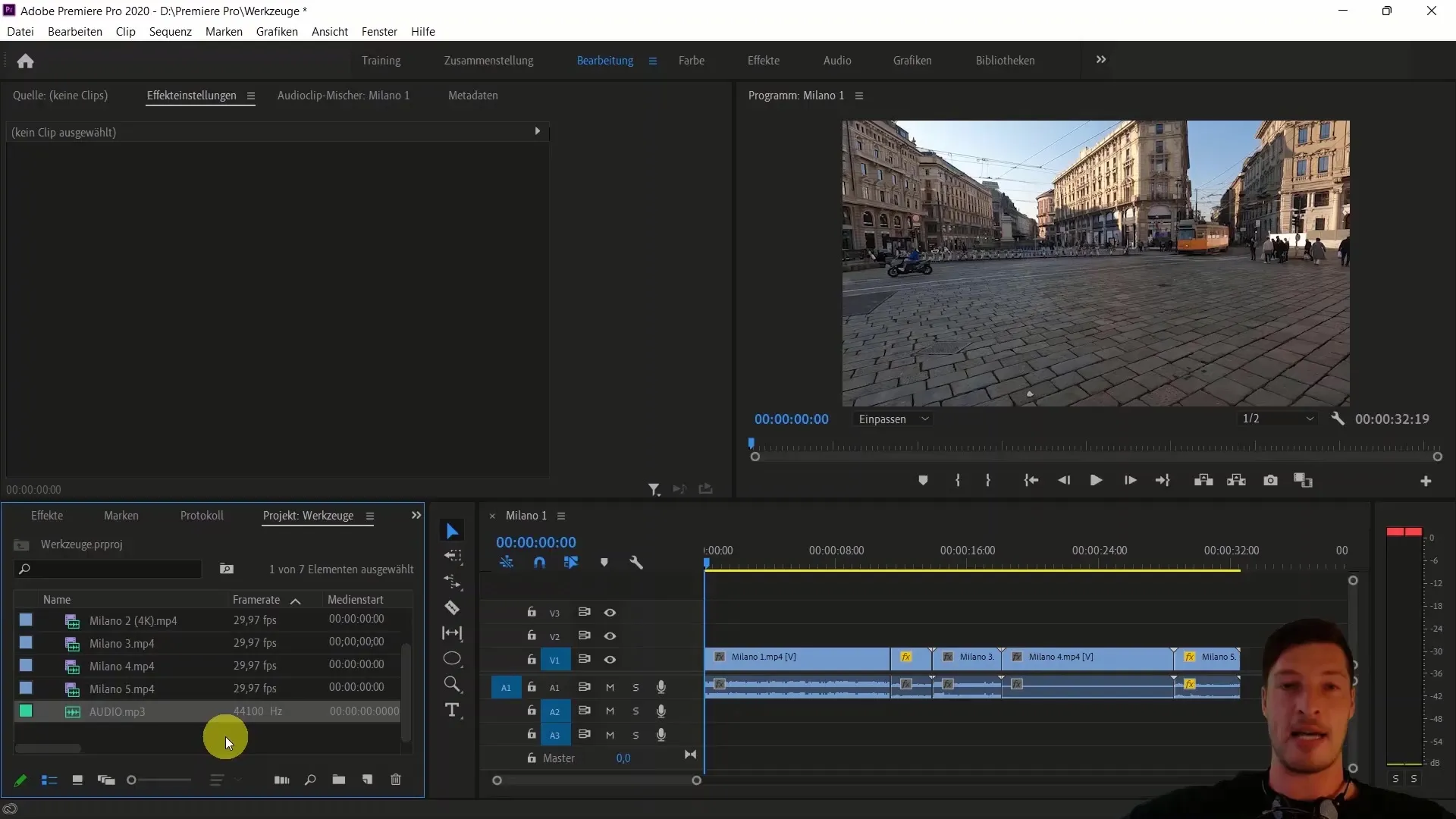
Ponieważ muzyka odgrywa kluczową rolę, posłuchaj pierwszych sekund ścieżki dźwiękowej, aby zyskać pojęcie, gdzie chcesz dokonać pierwszego cięcia. Zwróć uwagę na szczyty w formie fali, aby zidentyfikować odpowiednie miejsca do cięcia.
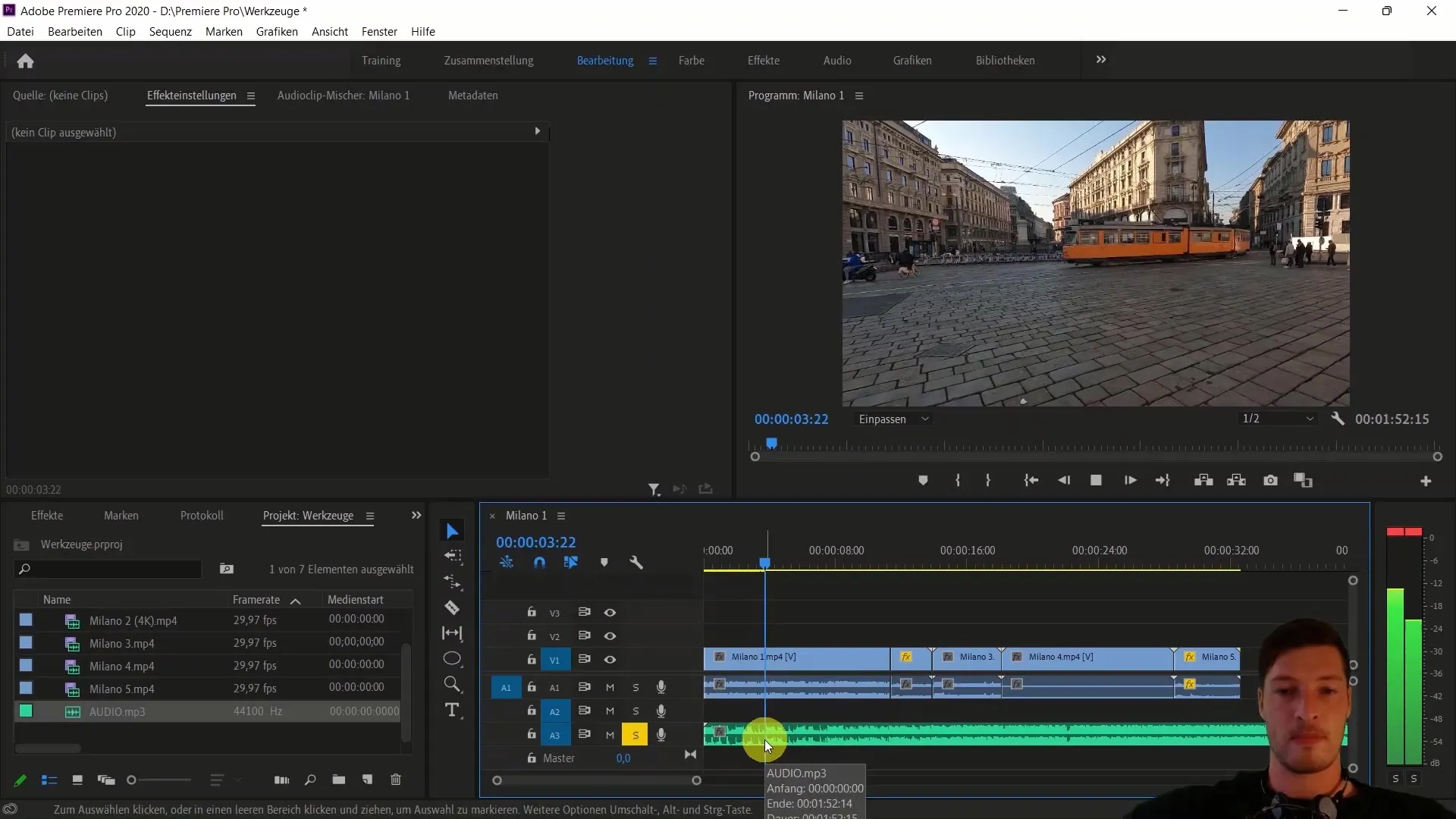
Aby oddzielić ścieżkę dźwiękową od klipów, wybierz pierwsze klipy i kliknij prawym przyciskiem myszy "Usuń ścieżkę audio". Zapewni to, że podczas późniejszej edycji skupisz się na treści wizualnej.
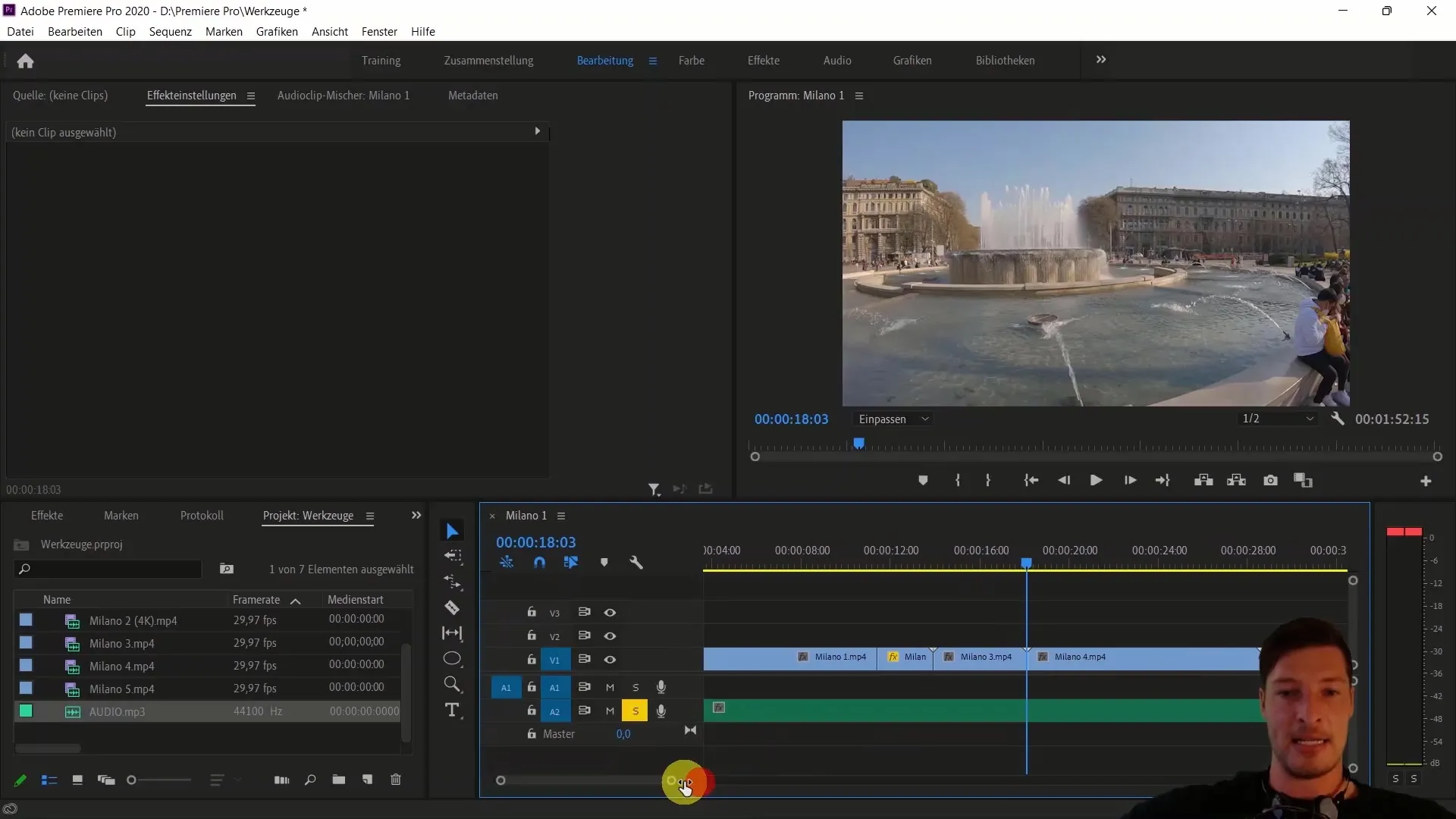
Teraz przybliżamy, aby dokładniej wybrać punkty cięcia. Zwróć uwagę na formę fali i regularnie słuchaj ścieżki dźwiękowej, aby znaleźć najlepsze momenty, w których klipy mogą być zsynchronizowane.
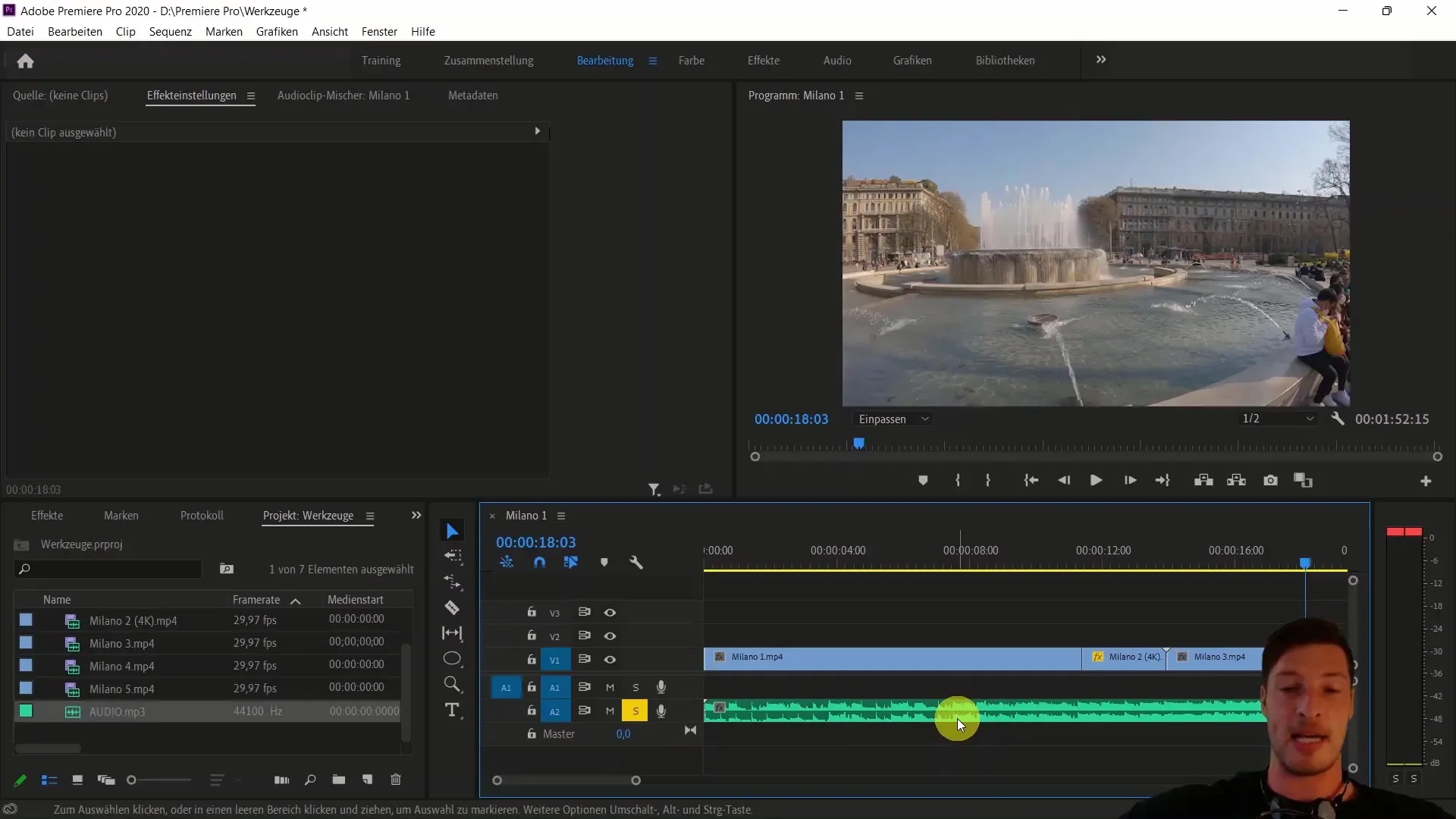
Rozpocznij od pierwszego klipu, wybierając punkt początkowy i wykonując cięcie za pomocą skrótu klawiszowego "C" (narzędzie cięcia).
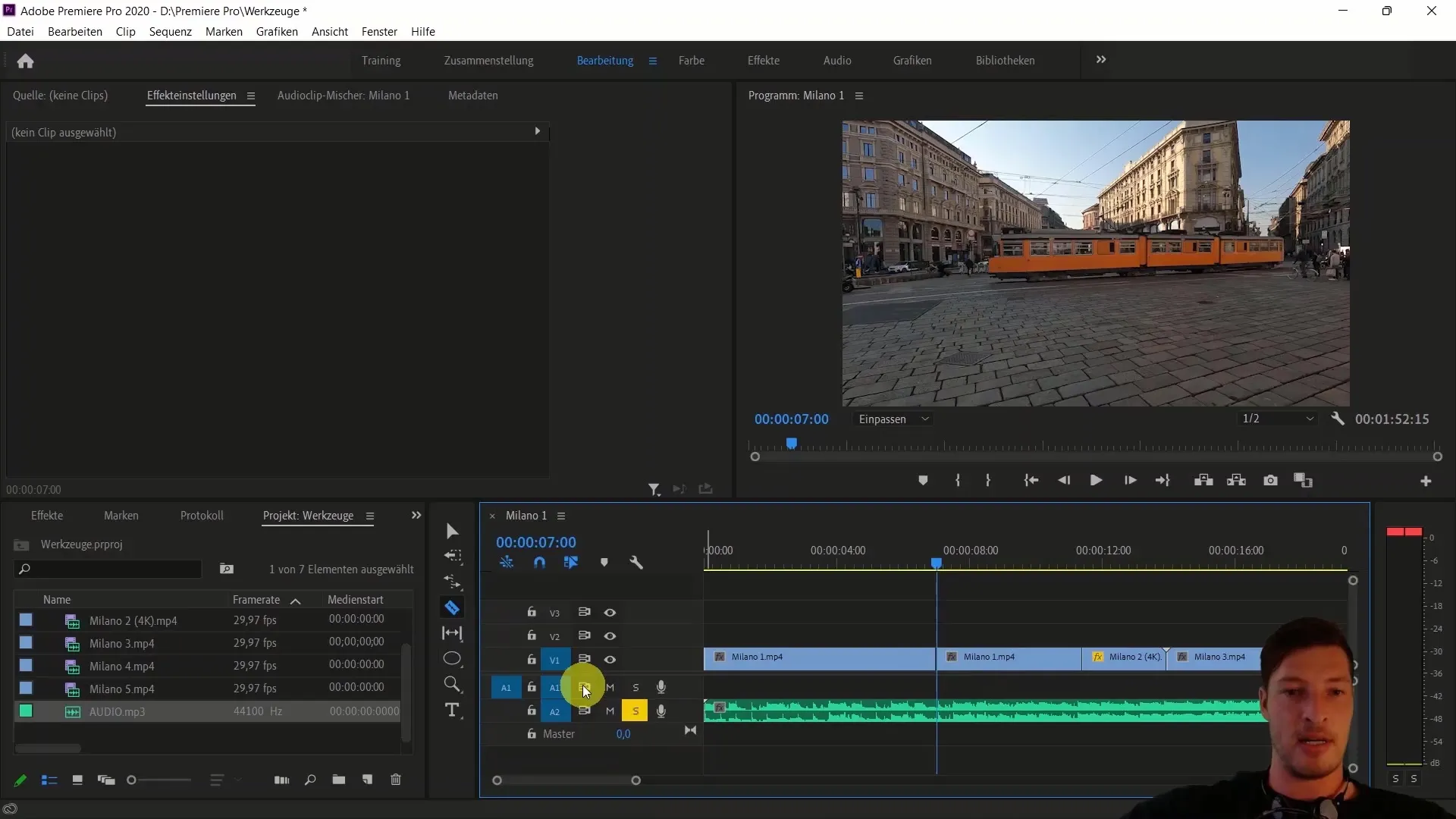
Zalecam zmianę prędkości klipu, aby przyspieszyć ten moment. Wybierz klip i przejdź do "Zmień prędkość". Tutaj możesz zwiększyć prędkość nawet do około 300 %.
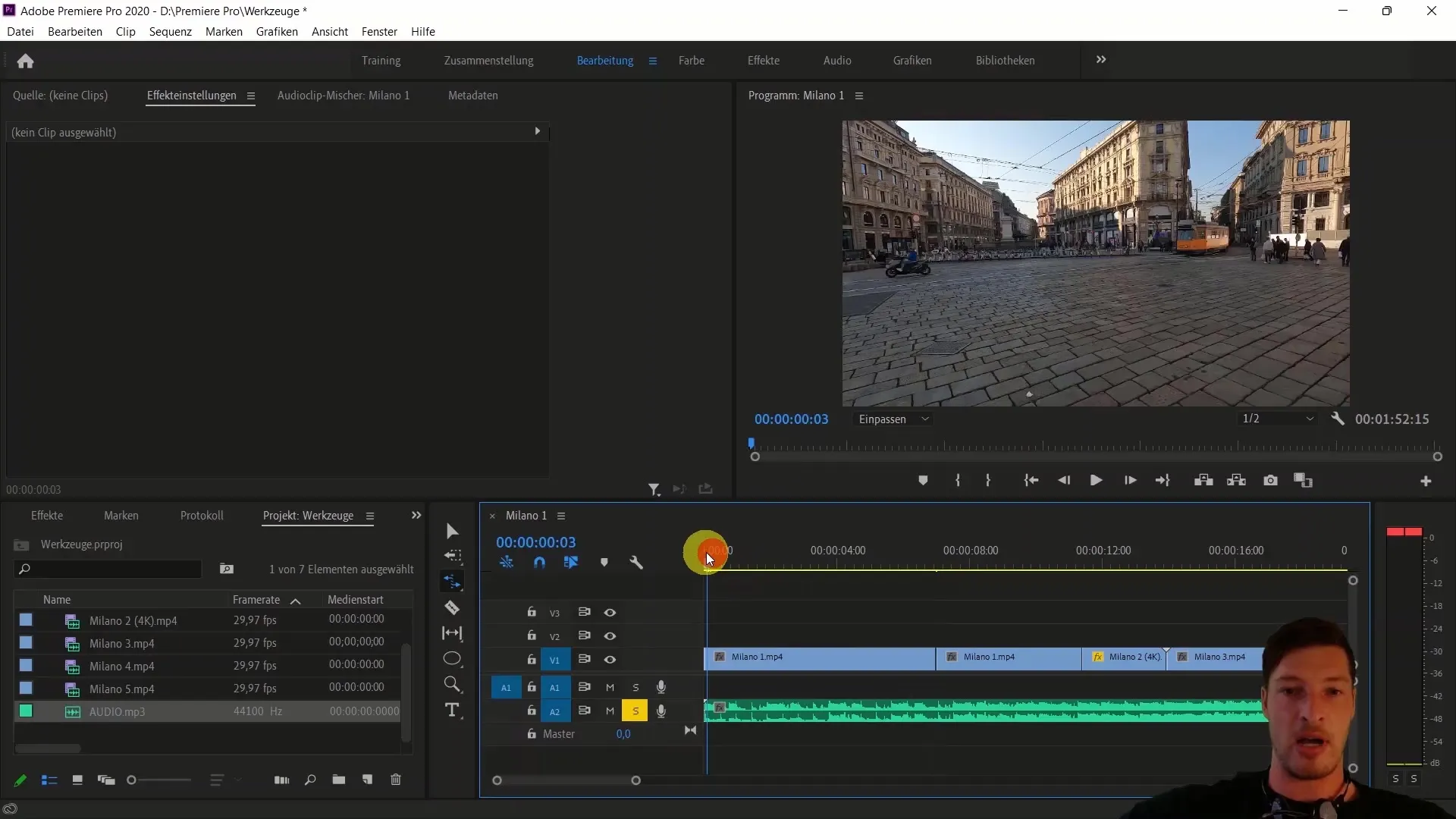
Po dostosowaniu prędkości przesuń odpowiednio klip do przodu, aby zsynchronizować go z ścieżką dźwiękową.
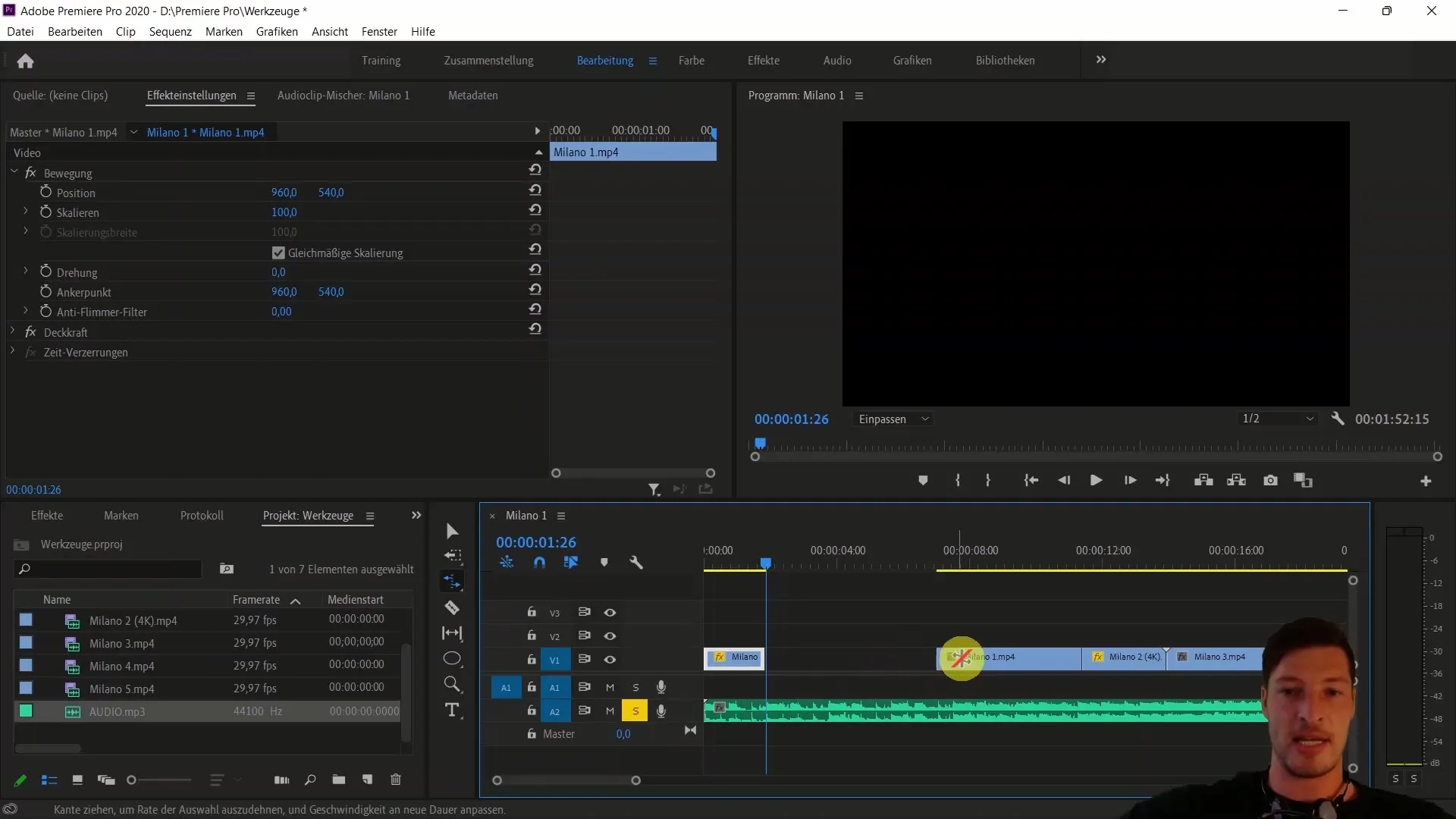
Teraz zobaczmy, co dotąd osiągnęliśmy. Odtwórz sekwencję i sprawdź, czy klipy harmonijnie pasują do muzyki.
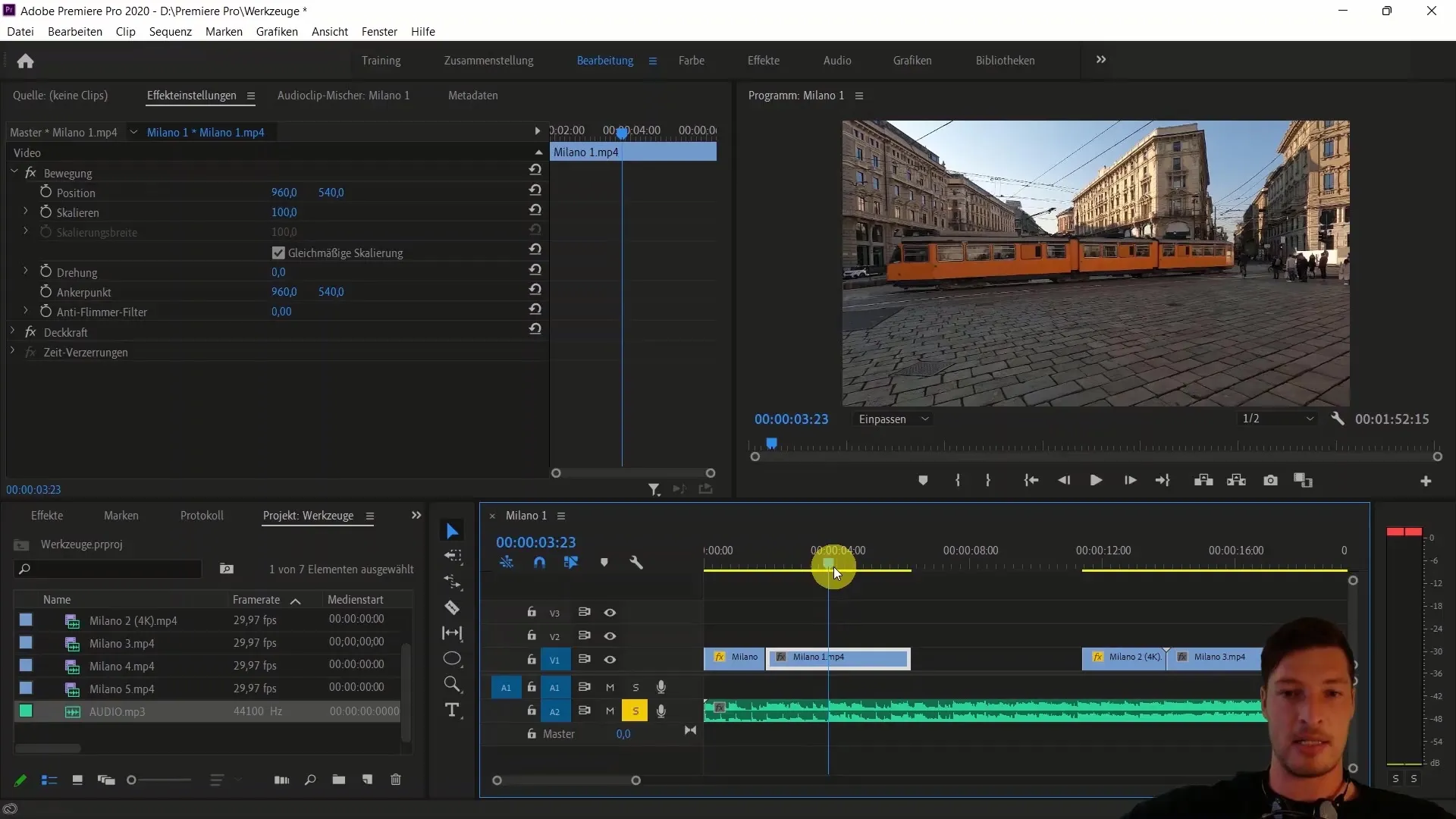
Przejdź teraz do kolejnego klipu i zastanów się, jak chcesz przejść do następnej ścieżki. Ponownie możesz użyć narzędzia cięcia lub przesunąć kant muzyki, aby przenieść klip we właściwe miejsce.
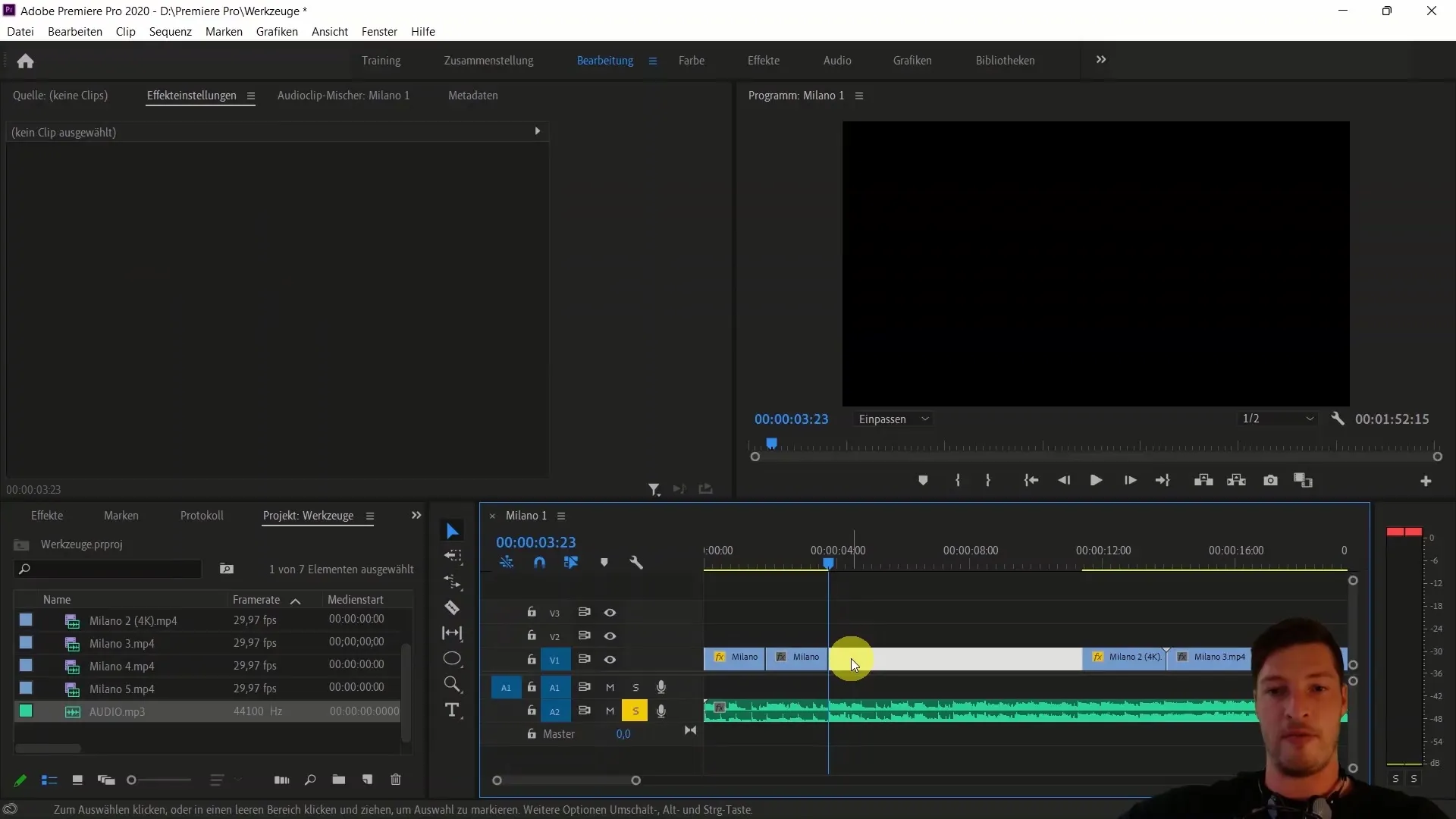
Przeciągnij drugi klip do luki i odpowiednio go przyciń. Upewnij się, że przejście jest płynne i dobrze komponuje się z muzyką.
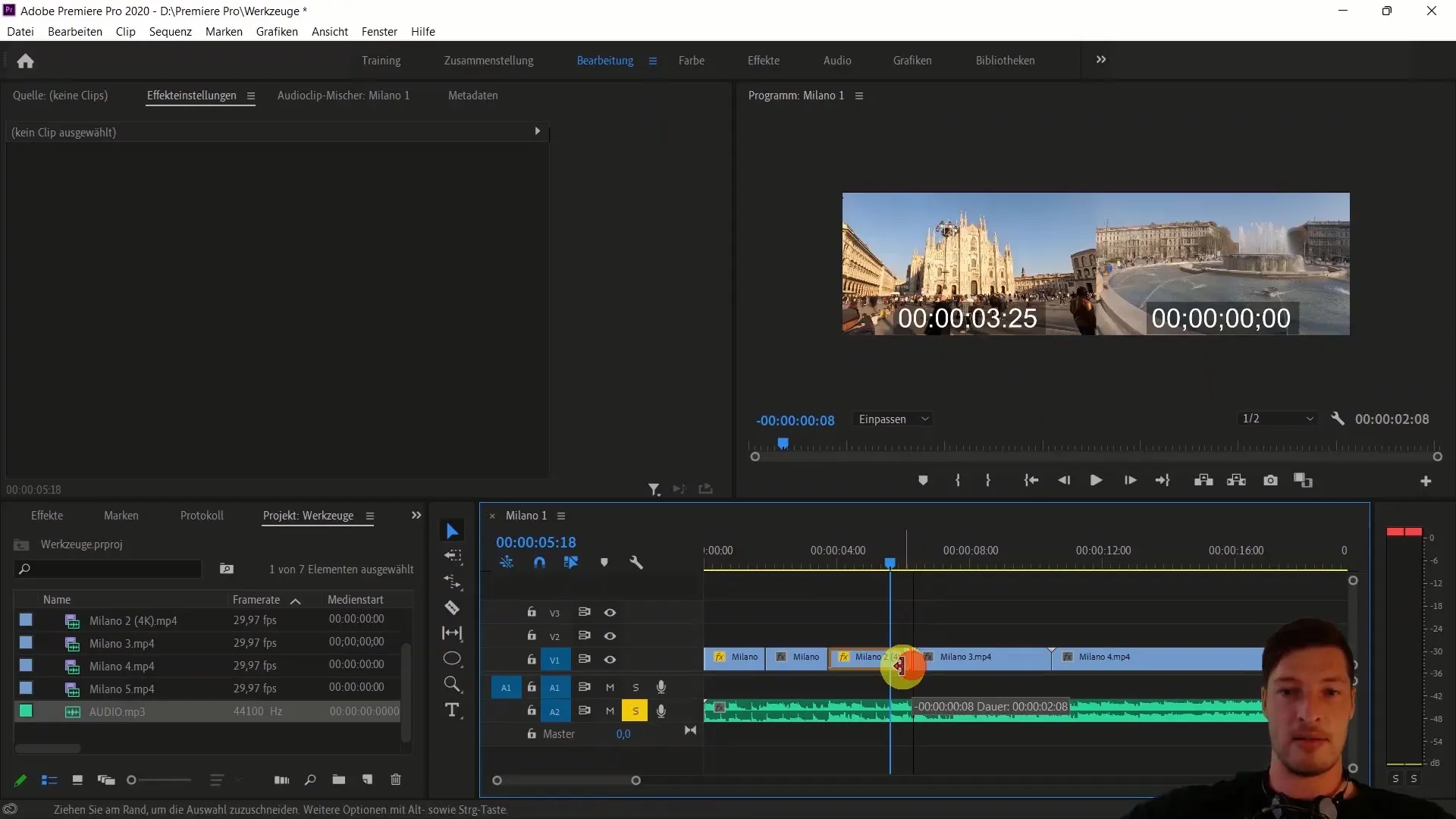
Po utworzeniu przejścia do kolejnej ścieżki, sprawdź nowy klip. Tutaj możesz zastosować podobne kroki, aby zachować synchronizację i jedwabiste połączenie między klipami.
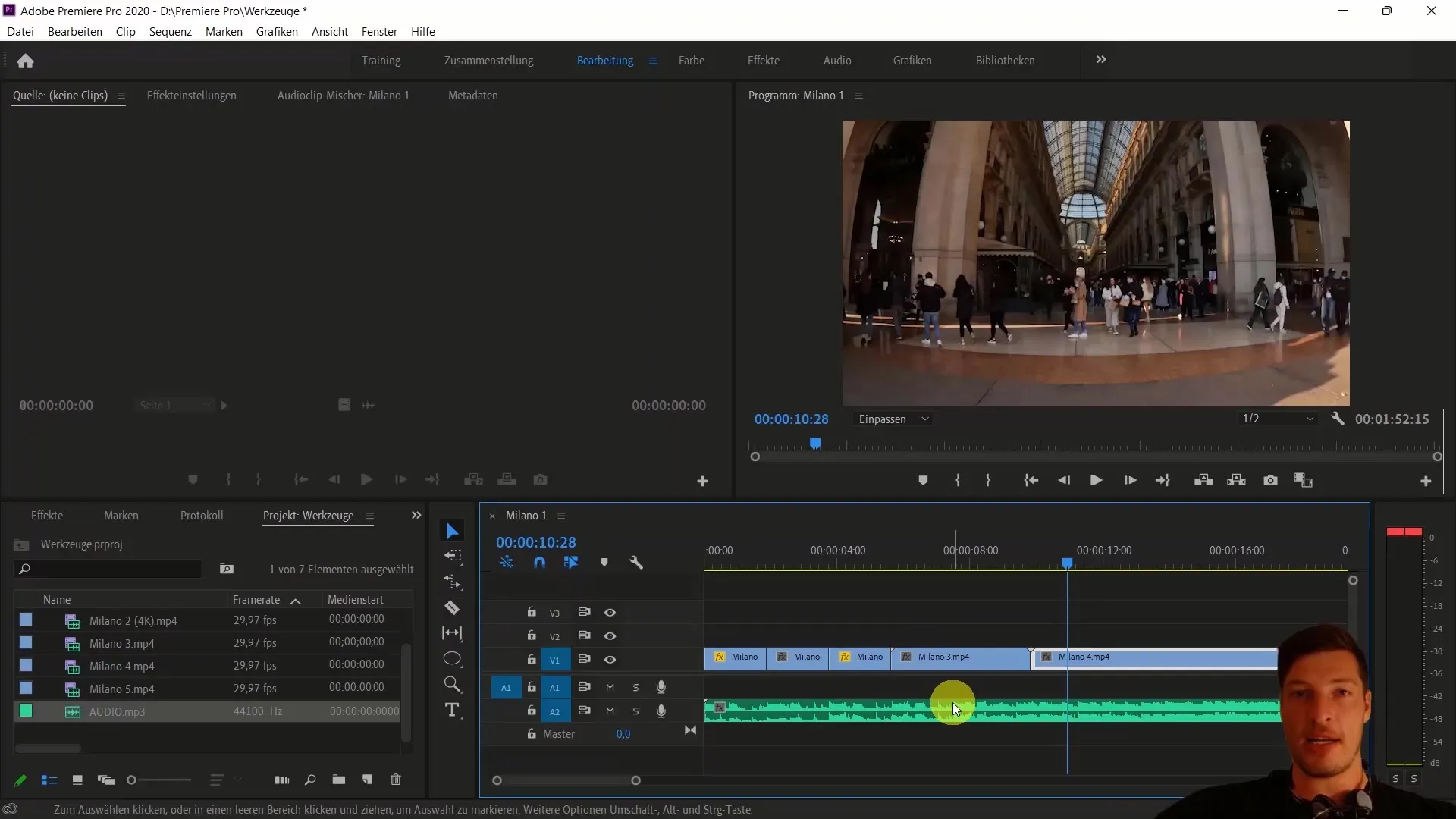
Po pracy z kolejnym klipem, sprawdź, czy masz idealny moment na zakończenie. Jeśli muzyka ma szczególny moment, wykorzystaj go do zakończenia klipu.
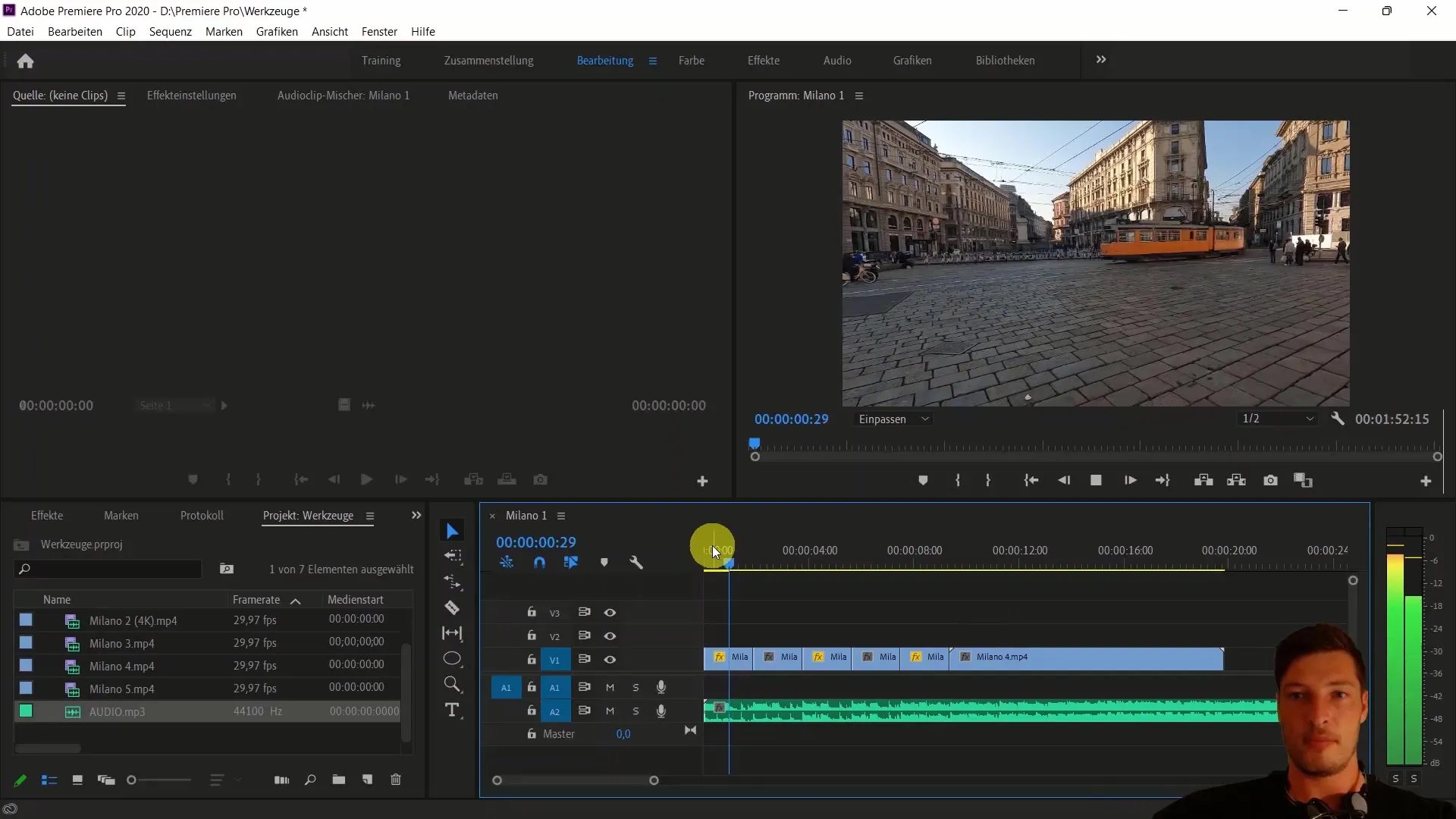
Na koniec zalecam obejrzenie całego klipu jeszcze raz od początku. W razie potrzeby dokonaj ostatnich dostosowań lub cięć, aby poprawić szybkość lub przejścia.
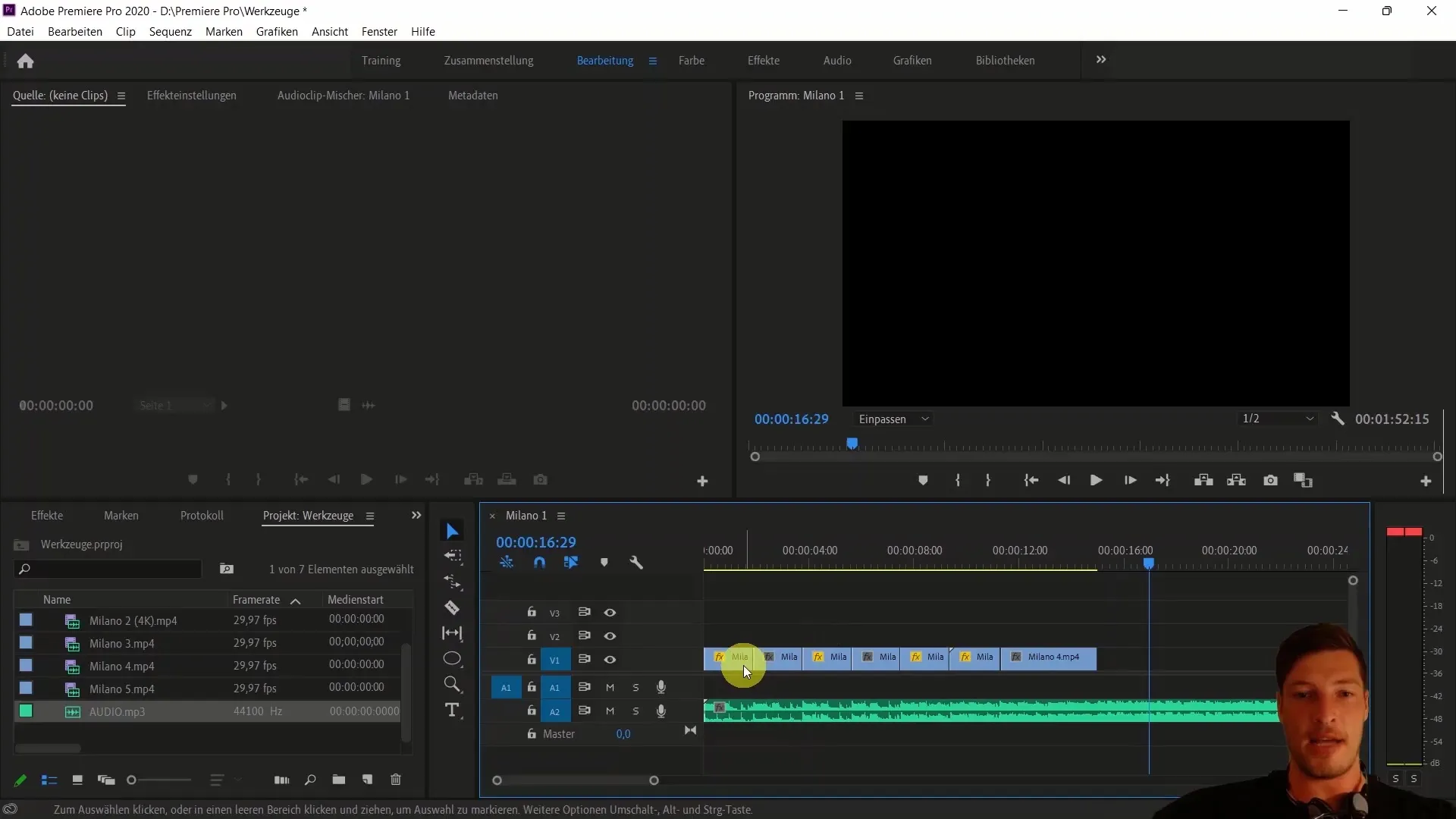
Za pomocą tych kroków udało ci się skutecznie dostosować swoje klipy do muzyki. Pozostaje jeszcze sprawdzić, jakie ulepszenia możesz wprowadzić w filmy za pomocą edycji kolorów i innych efektów.
Podsumowanie
W tym samouczku nauczyłeś się, jak korzystać z programu Adobe Premiere Pro CC do dostosowywania swoich klipów wideo do ścieżki audio, aby stworzyć profesjonalny i dynamiczny produkt końcowy. Teraz wiesz, jak ważny jest wybór muzyki i jak ostrożnie oraz kreatywnie przycinać klipy, aby harmonijnie zsynchronizować je z muzyką.
Najczęstsze pytania
Jak znaleźć najlepsze punkty przecięcia w ścieżce dźwiękowej?Zwróć uwagę na formę falową i wysłuchaj różnych miejsc utworu, aby znaleźć odpowiednie punkty.
Jak zmienić prędkość klipu w programie Adobe Premiere Pro?Wybierz klip, przejdź do „Zmień prędkość” i dostosuj prędkość według życzenia.
Czy mogę dostosować kilka klipów jednocześnie do muzyki?Tak, możesz zaznaczyć kilka klipów i jednocześnie dostosować ich prędkość lub pozycję.
Czy zawsze muszę usuwać ścieżkę dźwiękową, gdy pracuję z wideo?Nie jest to konieczne, ale może pomóc się skupić na treści wizualnej.
Skąd mam wiedzieć, kiedy zacząć następny klip?Obserwuj ścieżkę dźwiękową i szukaj istotnych momentów, które uzasadniają przejście lub pocięcie.


